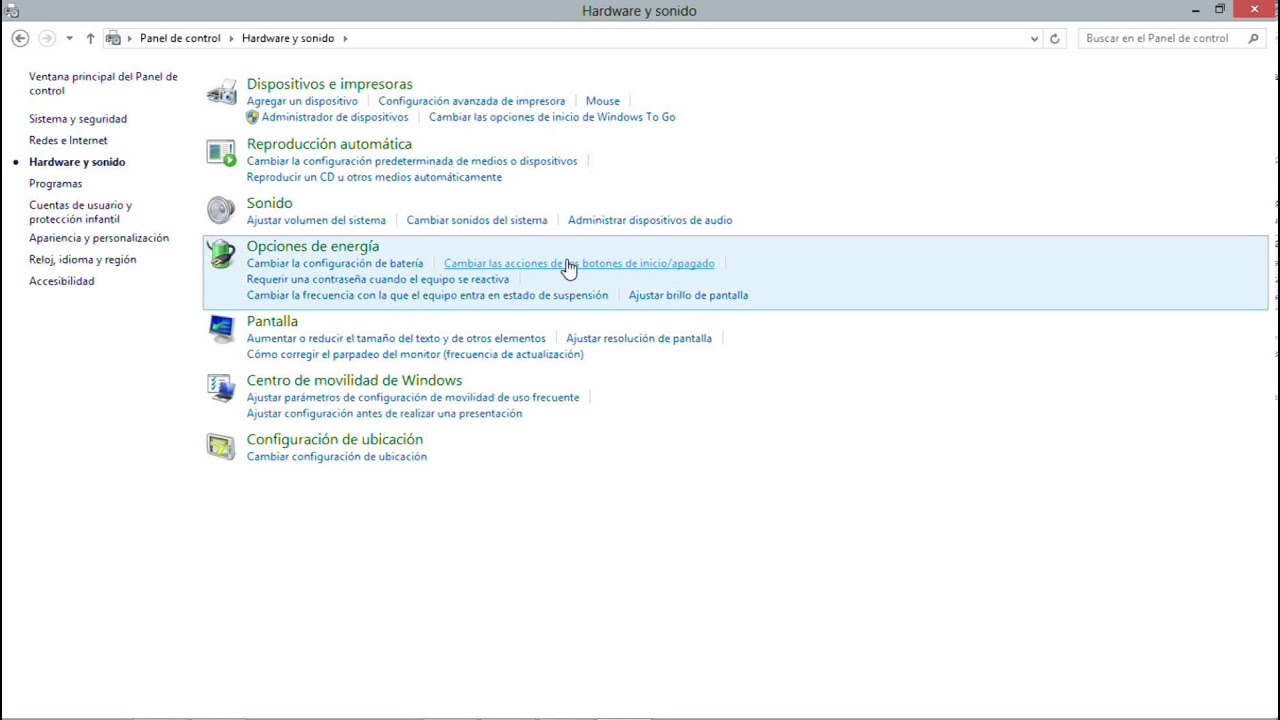
En este tutorial te enseñaremos cómo configurar la hibernación en Windows 8, una función que te permite guardar el estado actual de tu equipo en el disco duro y apagarlo completamente. Esta opción es especialmente útil si necesitas ahorrar energía o si quieres retomar tu trabajo justo donde lo dejaste sin tener que abrir todas las aplicaciones de nuevo. A continuación, te explicaremos paso a paso cómo habilitar la hibernación en tu ordenador con Windows 8.
Guía para habilitar la función de hibernación en Windows 10
La función de hibernación en Windows 10 es una opción que permite guardar todo lo que está en la memoria del equipo en el disco duro y apagar el ordenador. Al volver a encender el equipo, toda la información se recuperará tal y como estaba antes de la hibernación.
Para habilitar la función de hibernación en Windows 10, sigue los siguientes pasos:
Paso 1: Haz clic en el botón de inicio y luego en el icono de configuración.
Paso 2: Selecciona la opción de Sistema y luego haz clic en la pestaña de Energía y Suspensión.
Paso 3: En la sección de Configuración relacionada, haz clic en la opción de Configuración adicional de energía.
Paso 4: Selecciona el plan de energía que estás usando actualmente y haz clic en Cambiar la configuración del plan.
Paso 5: Haz clic en Cambiar la configuración avanzada de energía y busca la opción de Hibernar después de.
Paso 6: Haz clic en el signo de más (+) para expandir la opción y cambia el valor a la cantidad de tiempo que deseas que pase antes de que tu equipo entre en modo de hibernación. Asegúrate de hacer clic en Aplicar y luego en Aceptar para guardar los cambios.
Una vez que hayas seguido estos pasos, la función de hibernación estará habilitada en tu equipo con Windows 10.
Conclusión: Habilitar la función de hibernación en Windows 10 es una tarea sencilla que se puede realizar en unos pocos pasos. Al hacerlo, puedes ahorrar energía y prolongar la vida útil de tu equipo. Esperamos que esta guía te haya sido útil.
Cómo poner en modo de suspensión tu equipo con Windows 10
Cómo poner en modo de suspensión tu equipo con Windows 10
Si deseas ahorrar energía y mantener tu equipo encendido en un estado de bajo consumo, puedes poner tu equipo en modo de suspensión. Este modo conserva el estado actual de tu equipo, pero lo apaga en gran medida para ahorrar energía.
Paso 1: Haz clic en el botón Inicio en la parte inferior izquierda de la pantalla.
Paso 2: Selecciona el icono de encendido en la esquina inferior izquierda de la pantalla y haz clic en «Suspender» en el menú emergente.
Paso 3: También puedes poner tu equipo en modo de suspensión presionando la tecla de Windows + X y seleccionando «Suspender» en el menú emergente.
Recuerda que, aunque tu equipo esté en modo de suspensión, seguirá utilizando un poco de energía. Si deseas ahorrar aún más energía, puedes considerar la opción de hibernación, que apaga completamente tu equipo y lo guarda en el disco duro.
Cómo configurar la hibernación en Windows 8
Si deseas configurar la hibernación en Windows 8, sigue estos pasos simples:
Paso 1: Abre el Panel de Control y haz clic en «Opciones de energía».
Paso 2: Haz clic en «Cambiar la configuración del plan» junto al plan de energía que deseas modificar.
Paso 3: Haz clic en «Cambiar la configuración de energía avanzada».
Paso 4: Desplázate hacia abajo hasta «Suspender» y asegúrate de que «Hibernar después de» esté configurado en un valor adecuado.
Paso 5: Haz clic en «Aplicar» y luego en «Aceptar» para guardar los cambios.
Ahora que has configurado la hibernación, puedes poner tu equipo en modo de hibernación presionando la tecla de Windows + X y seleccionando «Hibernar» en el menú emergente.
Solución para el equipo atascado en modo de hibernación.
La hibernación es una función útil en Windows 8 que permite que el equipo se apague y se reinicie rápidamente. Sin embargo, en ocasiones puede haber problemas con la hibernación y el equipo se queda atascado en este modo, impidiendo que el usuario pueda acceder al sistema operativo. A continuación, se presentará una solución para este problema.
1. Reiniciar el equipo: En primer lugar, el usuario puede intentar reiniciar el equipo presionando el botón de encendido durante unos segundos hasta que el equipo se apague. Luego, el equipo se debe encender de nuevo, y debería arrancar normalmente.
2. Desconectar el equipo: Si el primer método no funciona, se puede intentar desconectar el equipo de la fuente de alimentación. Luego, se debe retirar la batería si es un portátil. Después de unos minutos, el usuario debe volver a conectar la fuente de alimentación o la batería y encender el equipo. Debería arrancar normalmente.
3. Desactivar la hibernación: Si el problema persiste, el usuario puede desactivar la función de hibernación. Para hacer esto, se debe abrir el Panel de Control y seleccionar «Opciones de energía». Luego, en la sección «Configuración del plan», se debe seleccionar «Cambiar la configuración de energía avanzadas». En la nueva ventana, se debe buscar la opción «Hibernar después» y establecerla en «Nunca». Después de hacer esto, se debe guardar los cambios y reiniciar el equipo.
Con estas soluciones, el usuario debería poder solucionar el problema de la hibernación atascada en Windows 8. Es importante recordar que la hibernación es una función útil, pero es posible que ocasione problemas en algunos casos. Si el problema persiste, se recomienda buscar ayuda de un técnico de informática o del soporte técnico de Windows.
Cómo habilitar la función de hibernación en Windows 11: Guía paso a paso
Windows 11 es el sistema operativo más reciente de Microsoft, y cuenta con muchas funciones nuevas y mejoradas. Una de estas funciones es la hibernación, que permite guardar todo el estado del sistema en el disco duro y apagar la computadora sin perder ningún trabajo. En esta guía paso a paso, te mostraremos cómo habilitar la función de hibernación en Windows 11.
Paso 1: Accede a la configuración de energía
Para habilitar la función de hibernación, primero debes acceder a la configuración de energía. Puedes hacerlo desde el menú de inicio o desde la barra de tareas. Haz clic en el icono de la batería o en el icono de la energía en la barra de tareas, y selecciona «Configuración de energía y suspensión».
Paso 2: Configura la energía
Una vez que estés en la configuración de energía, haz clic en «Configuración adicional de energía». Esto te llevará a la configuración avanzada de energía. Asegúrate de que estás en el plan de energía que deseas modificar (por ejemplo, «Equilibrado» o «Alto rendimiento»).
Paso 3: Habilita la hibernación
En la configuración avanzada de energía, busca la opción «Hibernar después de» y haz clic en el signo más para expandirla. A continuación, selecciona la opción «Nunca» para deshabilitar la hibernación o selecciona el tiempo deseado para habilitarla. Si lo deseas, también puedes habilitar la opción «Mostrar en el menú de inicio» para tener acceso fácil a la función de hibernación.
Paso 4: Guarda la configuración
Una vez que hayas habilitado la hibernación y configurado el tiempo deseado, haz clic en «Aplicar» y luego en «Aceptar» para guardar los cambios. Ahora, la función de hibernación estará habilitada en tu computadora con Windows 11.
